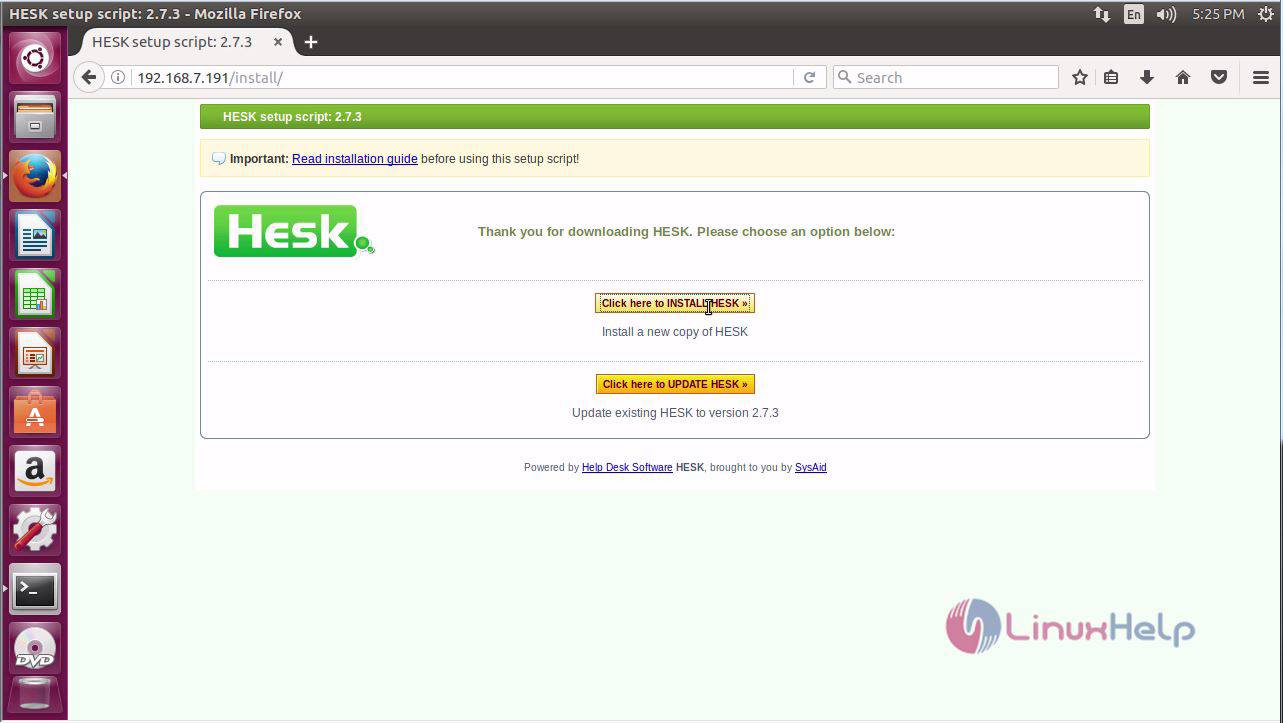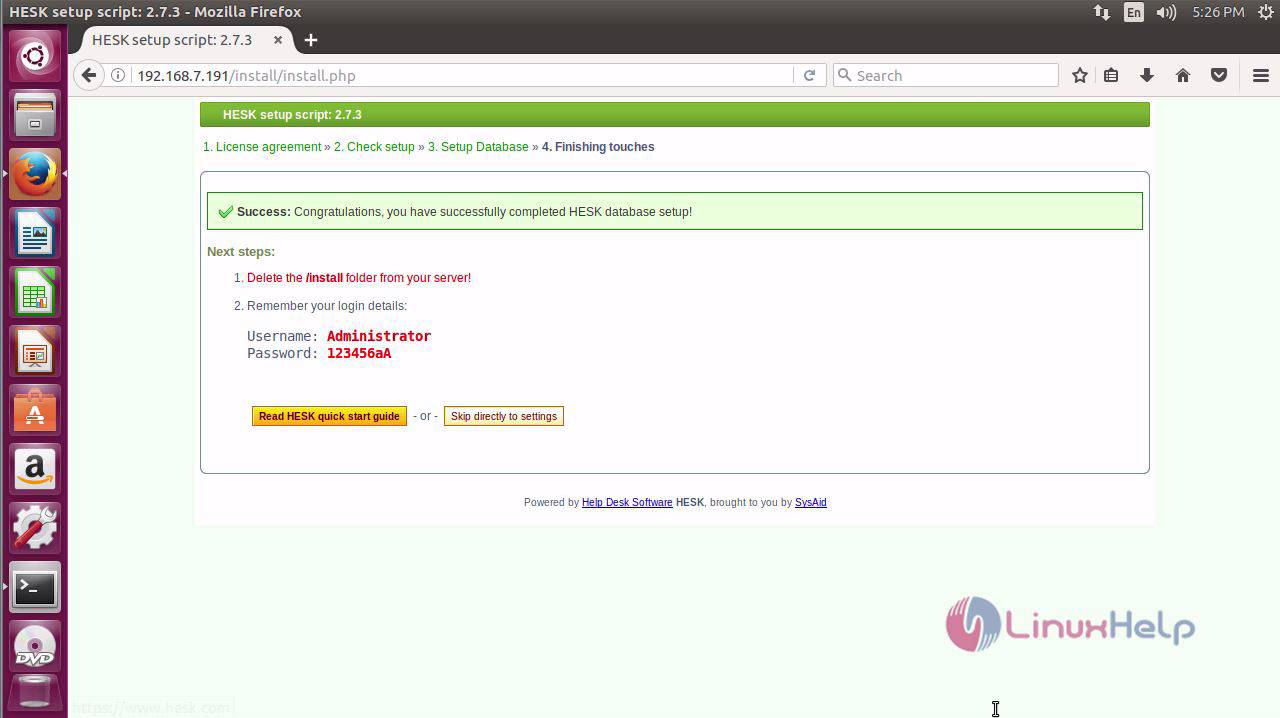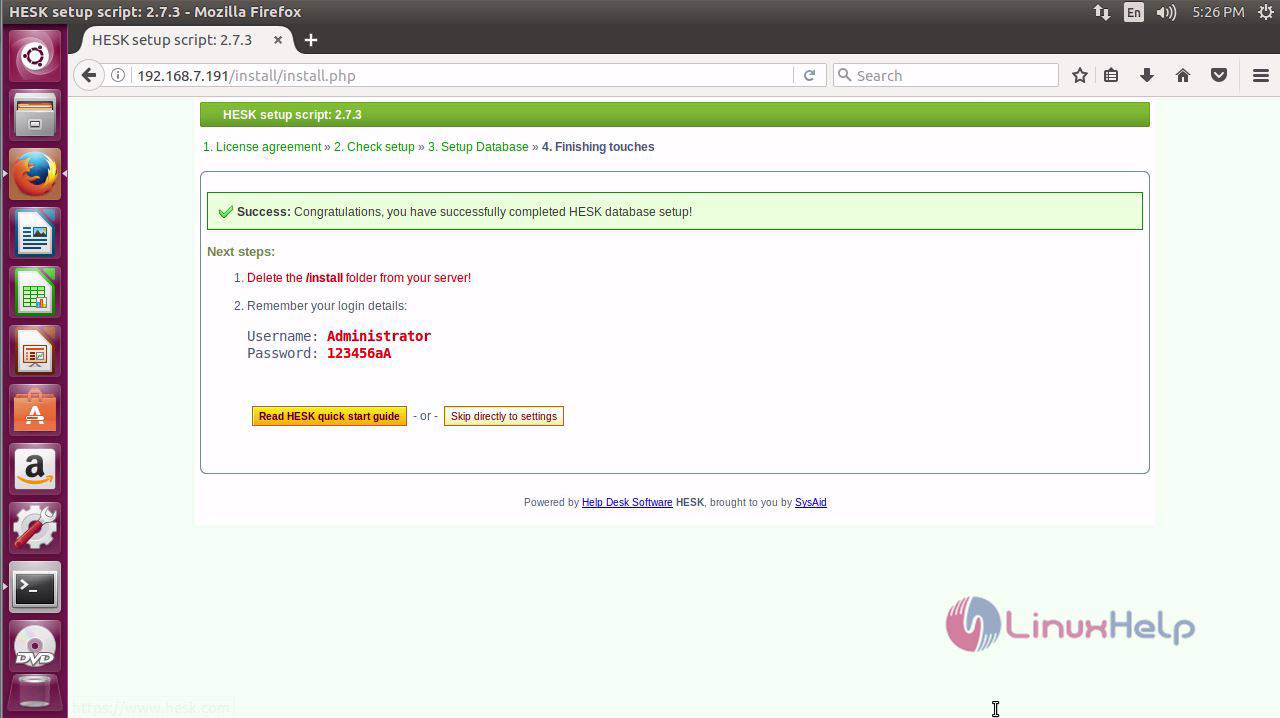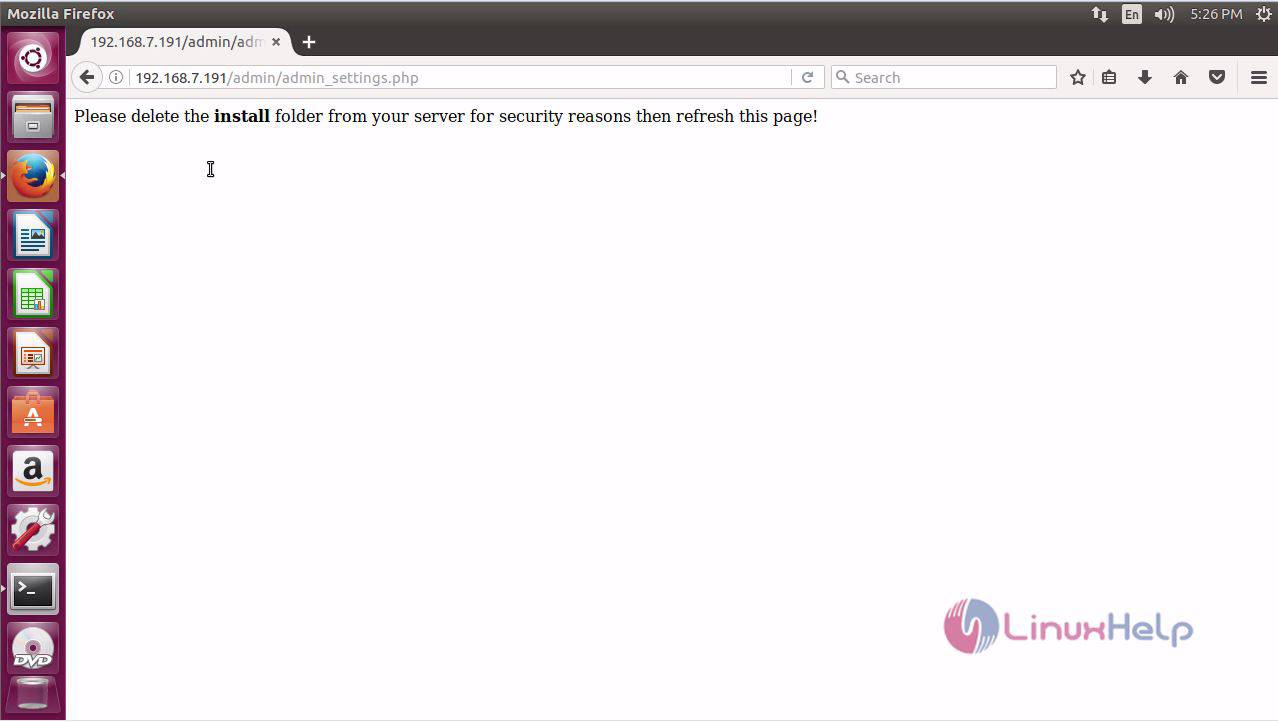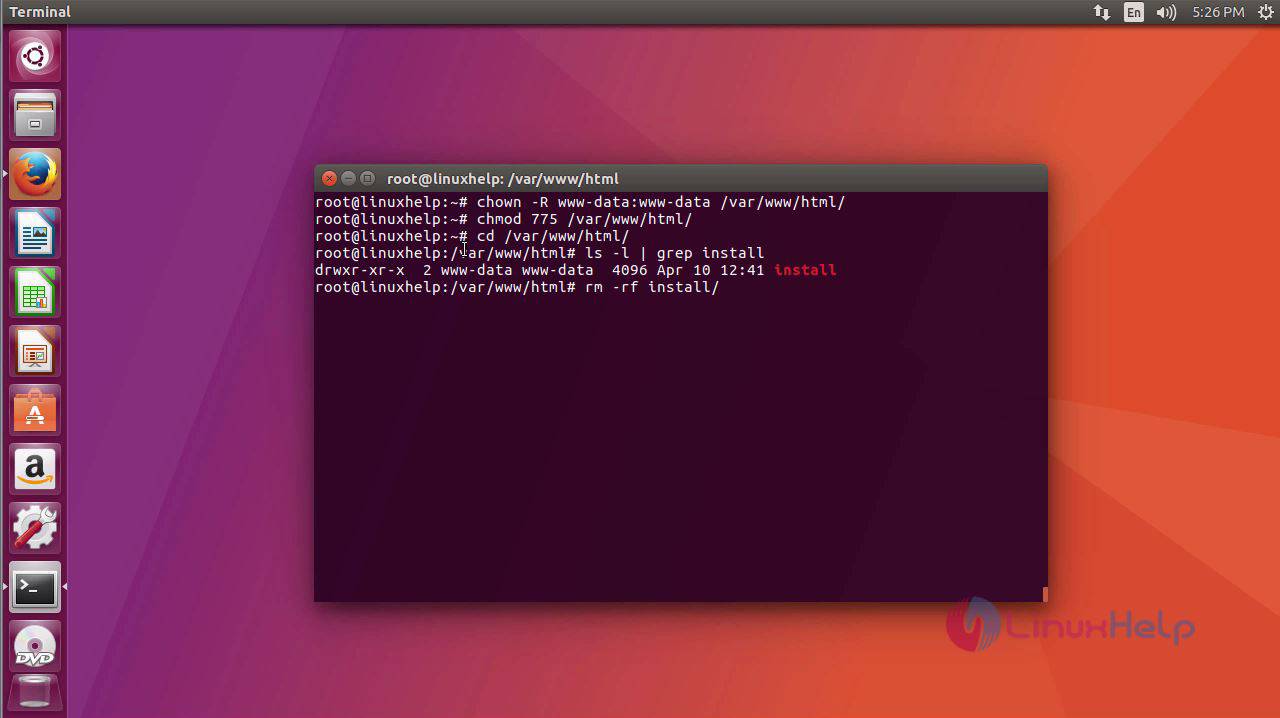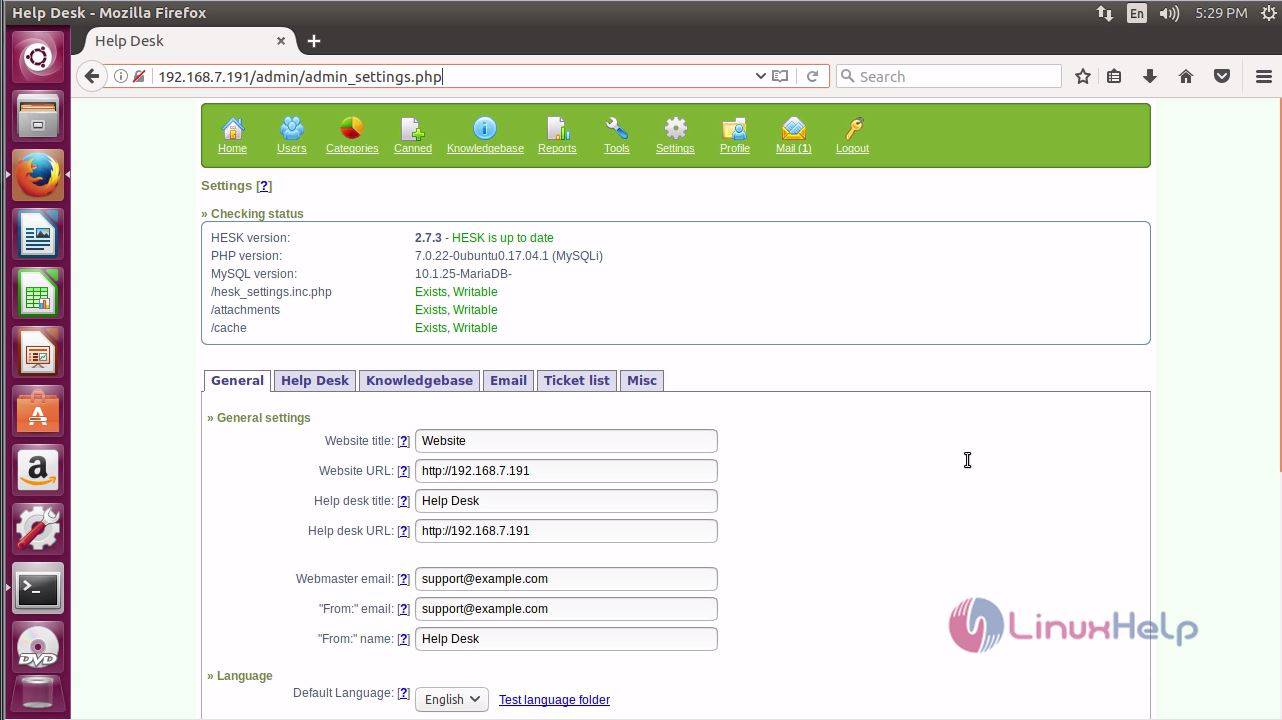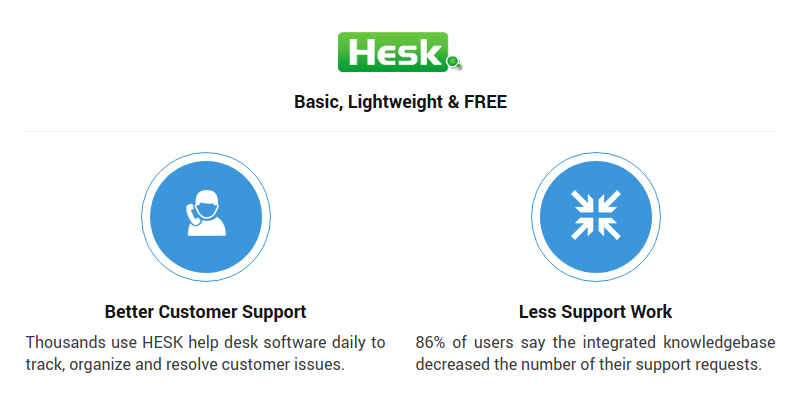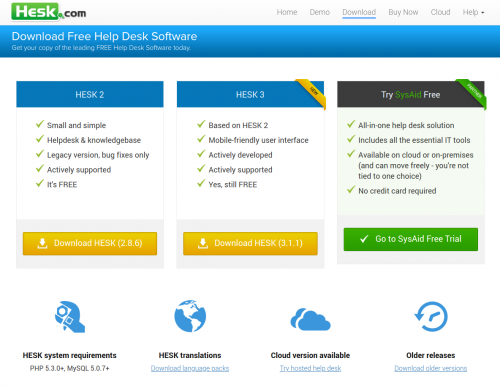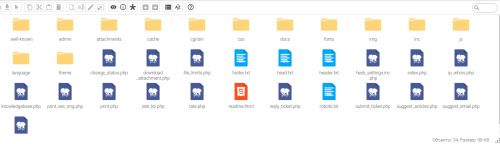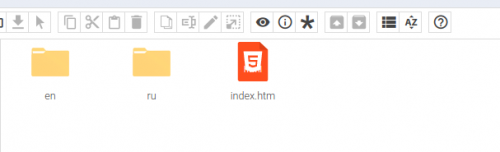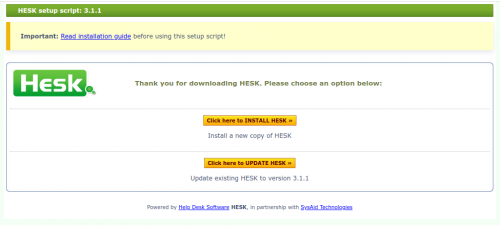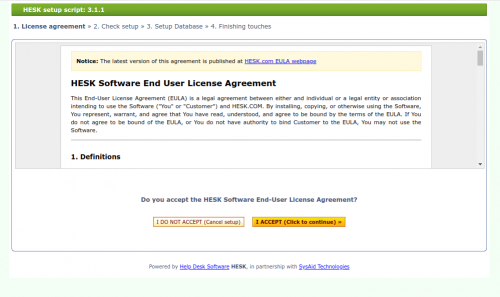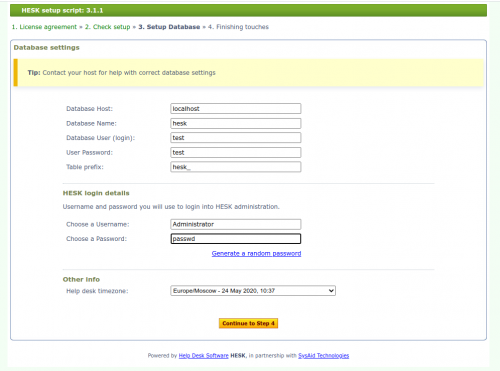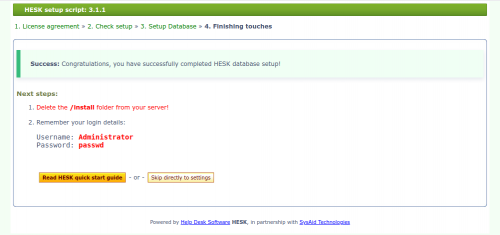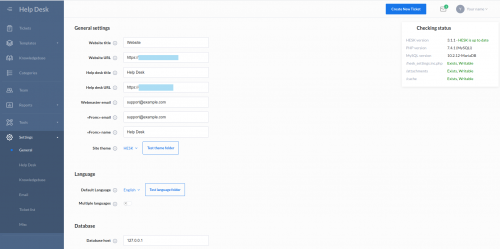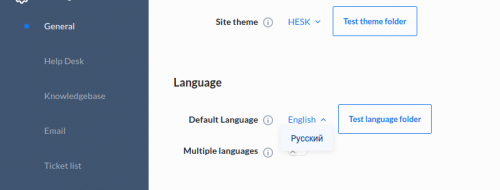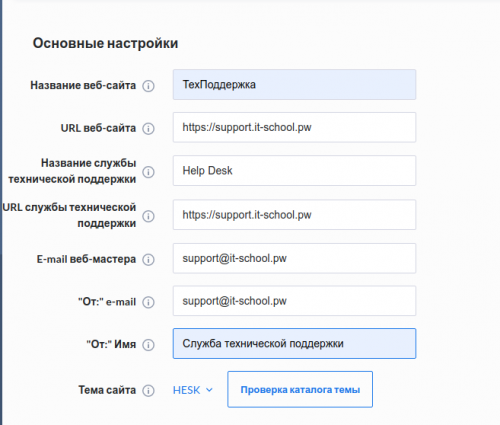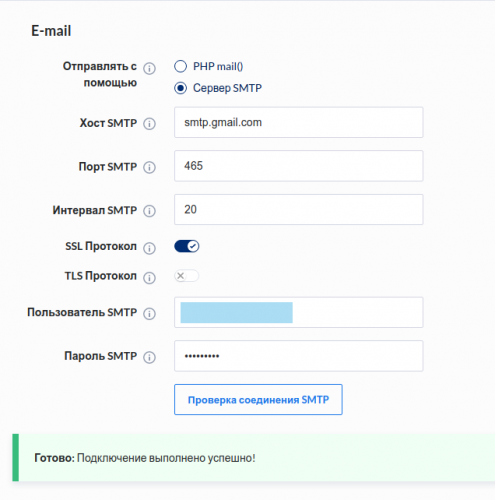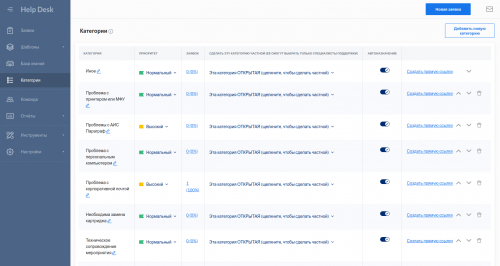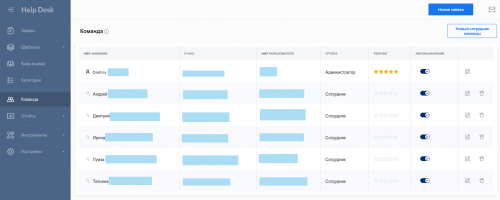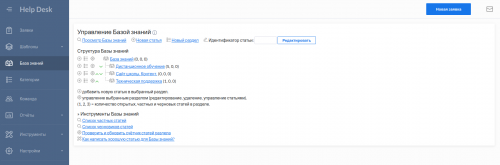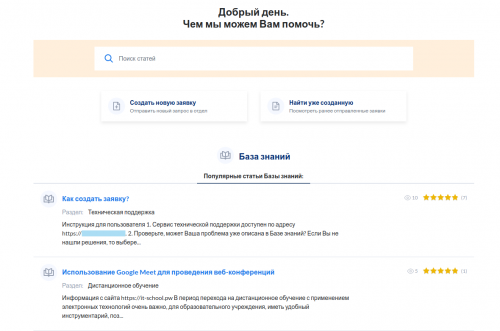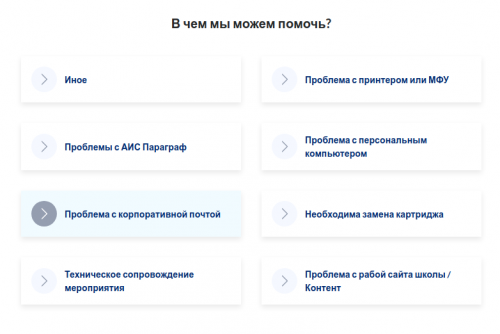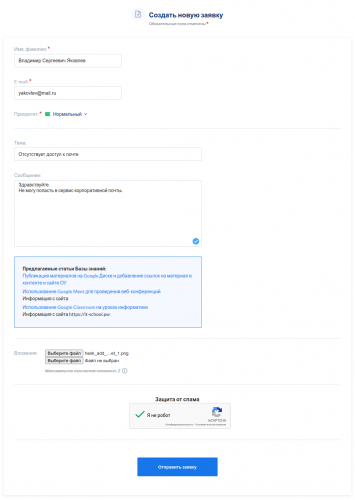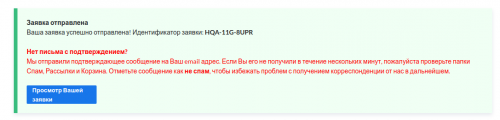How to install Hesk Help desk tool on Ubuntu 17.04
Hesk is Free PHP Help Desk Software that runs with a MySQL database. It allows you to setup a web based ticket support system (helpdesk) for your website. Once the Help Desk Software is installed, your customers will be able to submit support tickets and staff will have an easy-to-use web interface to manage customer support requests. This tutorial explains the installation procedure of Hesk help desk tool on Ubuntu 17.04.
Pre- Requisite
&ndash Apache web server
&ndash PHP (version 5.3.0 or higher) along with the mbstring, curl, zip, gd and mcrypt extensions. They are most generally active by default on a standard php installation.
&ndash MySQL(version 5.0.7 or higher) installed on your Linux.
Installation procedure
Before starting the installation procedure, Update the system by executing the apt-get update command.
[email protected]:~# apt-get update & & apt-get -y upgrade After updating your system, go to its official website and download the package in zip format. Now go to the required location and extract the package in apache root directory .
[email protected]:~# cd /home/user1/Downloads/ [email protected]:/home/user1/Downloads# ls -l total 1088 -rw-r--r-- 1 user1 user1 1113306 Aug 17 17:15 hesk273.zip [email protected]:/home/user1/Downloads# unzip hesk273.zip -d /var/www/html/ Archive: hesk273.zip creating: /var/www/html/admin/ inflating: /var/www/html/admin/admin_main.php inflating: /var/www/html/admin/admin_reply_ticket.php inflating: /var/www/html/admin/admin_settings.php inflating: /var/www/html/admin/admin_settings_save.php . . . inflating: /var/www/html/robots.txt inflating: /var/www/html/submit_ticket.php inflating: /var/www/html/suggest_articles.php inflating: /var/www/html/suggest_email.php inflating: /var/www/html/ticket.php
Enable the apache rewrite mode by running the following command.
[email protected]:/home/user1/Downloads# a2enmod rewrite To activate the new configuration , you need to execute the following command.
[email protected]:~# systemctl restart apache2 Create an Apache Virtual Host configuration for hesk and enter the following contents into the file. Save and exit from the file.
[email protected]:~# touch /etc/apache2/sites-available/hesk.conf [email protected]:~# ln -s /etc/apache2/sites-available/hesk.conf /etc/apache2/sites-enabled/hesk.conf [email protected]:~# vim /etc/apache2/sites-available/hesk.conf < VirtualHost *:80>DocumentRoot " /var/www/html/" ServerName 192.168.7.191 < Directory /var/www/html/>DirectoryIndex index.html index.php Options FollowSymLinks AllowOverride All Order allow,deny allow from all < /Directory> < /VirtualHost> Restart your apache service by running the following command.
[email protected]:~# systemctl restart apache2 Provide the owner permission and other permissions for apache root directory.
[email protected]:~# chown -R www-data:www-data /var/www/html/ [email protected]:~# chmod 775 /var/www/html/
Switch to your web browser and enter the machines ‘ s IP http://192.168.7.191/install and click to install hesk application.
Accept the license agreement and continue to next page in installation wizard.
The administrator credentials is shown below.
Enter your database credentials and sign up with your admin account.
An error page will appear on the screen. It will demand to remove the now empty installation folder .
Execute the following rm command as shown below to remove the installation folder.
The hesk help desk is now running for the user to use in various functions.
The installation procedure of Hesk help desk in Ubuntu 17.04 is finished successfully.
Hesk — очень простой и бесплатный Help Desk
В период пандемии как никогда проявились все слабые места Цифровой образовательной среды образовательного учреждения. Однако эта ситуация позволила проанализировать результаты работы среды и сделать выводы. Одним из слабых мест стало оказание технической поддержки сотрудникам, обучающимся, родителям. Help Desk от GLPI не мог решать те задачи, который возникли. А именно — очень постой доступ к созданию заявок по оказанию технической поддержки и базе знаний уже решенных проблем. И тут мы обратили свой взгляд на Hesk — дистрибутив бесплатной справочной службы.
1. Установка Hesk.
1.1. Так как справочная служба работает при помощи веб-интерфейса, то нам понадобиться веб-хостинг с поддержкой php и mysql (PHP 5.3.0+, MySQL 5.0.7+).
1.2. Скачиваем дистрибутив с официального сайта и языковой пакет, мы выбрали самую последнюю версию — 3.1.1:
1.3. Это будет два архивных файла:
1.4. Закачиваем содержимое архива hesk311.zip в корневую директорию хостинга, предназначенного для размещения файлов сайта:
1.5. Содержимое архива ru.zip в директорию language:
1.6. Создаем базу данных средствами хостинга и запоминаем параметры подключения.
1.7. Запускаем браузер и переходим по адресу нашей будущей службы технической поддержки в директорию install. Например https://support.it-school.lan/install и нажимаем кнопку «Click here to INSTALL HESK«:
1.8. Соглашаемся с Лицензией продукта:
1.9. Вводим параметры подключения к серверу баз данных, указываем логин и пароль администратора и часовой пояс:
1.10. Инсталлятор просит нас удалить папку install, запомнить логин и пароль администратора системы:
1.11. Удаляем директорию Install на веб-хостинге и нажимаем кнопку «Skip dierctiy to settings«. Переходим в панель управления справочной службы:
2. Настройка Hesk.
2.1. При первом запуске мы сразу попадаем в раздел «Settings». Здесь мы задаем все основные параметры нашей справочной службы. Для начала выберем русскоязычный интерфейс в подразделе « Default Language » (пакет с русским языком мы уже поместили в папку «language» на веб-хостинге) и нажимаем кнопку «Save changes«:
2.3. После того как мы установили русский язык по умолчанию, переходим к основным настройкам панели. Указываем которые мы хотим поменять и сохраняем изменения:
2.4. Если мы хотим, чтобы сотрудникам службы технической поддержки и клиентам поступали оповещения по e-mail, то переходим в соответствующий раздел (E-mail) и указываем настройки подключения к smtp-серверу. Проверяем настройки подключения:
2.5. После того как мы произвели ключевые настройки переходим к созданию категорий проблем, которые будет видеть пользователь на при создании заявки. Переходим в раздел «Категории«, нажимаем кнопку «Создать новую категорию» и вносим название категорий, которые нам нужны:
2.6. После того, как мы создали Категории, переходим в раздел «Команда«. Здесь мы создаем учетные записи сотрудников, которые будут помогать нам в работе службы технической поддержки пользователей. Это могут быть не только технические специалисты, но и методисты, которые могут проконсультировать по определённой теме:
2.7. Не лишним будет наполнить базу знаний. Это позволит сэкономить время на консультации клиента :
На этом этап основной настройки админ-панели Hesk можно закончить. Теперь необходимо научить пользователей подавать заявки . Логично будет создать инструкцию и разместить ее в Базе знаний. Тогда можно будет легко сослаться на неё.
3. Инструкция для пользователя.
3.1. Уважаемый пользователь! Сервис технической поддержки доступен по адресу https://support.itsch.ru
3.2. Проверьте, может Ваша проблема уже описана в Базе знаний? Если Вы не нашли решения, то выберете раздел «Создать новую заявку«:
3.3. Выберете категорию, которая наиболее полно характеризует возникшую у Вас проблему:
3.4. Заполняем поля формы заявки:
- Имя, фамилия.
- E-mail.
- Приоритет — необходимо выбрать.
- Тема — краткое описание проблемы.
- Сообщение — описание возникшей проблемы. Максимально подробно.
- Прикрепить файл — возможность прикрепить файла (например фото проблемы).
- Указать, что Вы не робот.
- Нажать кнопку «Создать заявку».
3.5. Оповещение о создании заявки будет выслано на указанную указанный ящик электронной почты:
3.6. Состояние созданной заявки можно проверить при помощи функции «Найти уже созданную«:
3.7. Ввести идентификатор заявки и адрес электронного почтового ящика, который был указан в заявке:
3.8. После нажатия кнопки «Посмотреть заявку» появится возможность просмотра статуса заявки и диалога с сотрудником технической поддержки:
После всех проделанных процедур размещаем ссылку на Help Desk в Цифровой корпоративной среде (чат, корпоративный сайт) и готовимся продуктивной работе.